Come trovare i messaggi archiviati in Gmail
Quando archivi un messaggio in Gmail, viene rimosso dalla posta in arrivo e trasferito nella cartella Tutti i messaggi. Per trovare un messaggio archiviato, apri la cartella Tutti i messaggi e utilizza la funzionalità di ricerca di Gmail per filtrarne il contenuto. Il modo in cui accedi alla cartella Tutti i messaggi varia leggermente a seconda che utilizzi l'app Gmail per dispositivi mobili o il sito Web di Gmail.
Trova i messaggi archiviati utilizzando l'app Gmail per dispositivi mobili
Passaggio 1
Tocca l'icona del menu a tre righe nell'angolo in alto a sinistra dell'app Gmail, scorri verso il basso, se necessario, e tocca Tutti i messaggi pulsante per visualizzare tutti i tuoi messaggi, compresi quelli che sono stati archiviati.
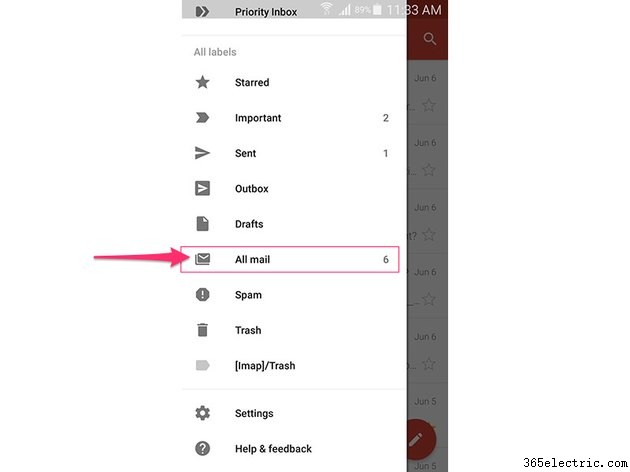
Passaggio 2
Tocca Cerca nell'angolo in alto a destra per iniziare la ricerca di messaggi archiviati specifici.
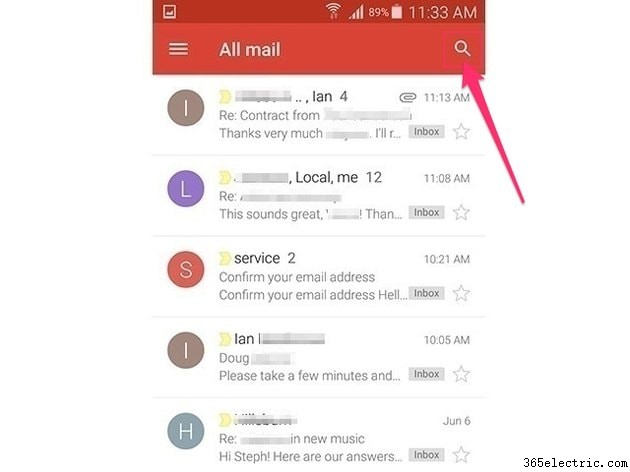
Passaggio 3
Inserisci i termini di ricerca in Cerca nella posta campo e quindi tocca il messaggio archiviato che desideri leggere nell'elenco dei risultati della ricerca.
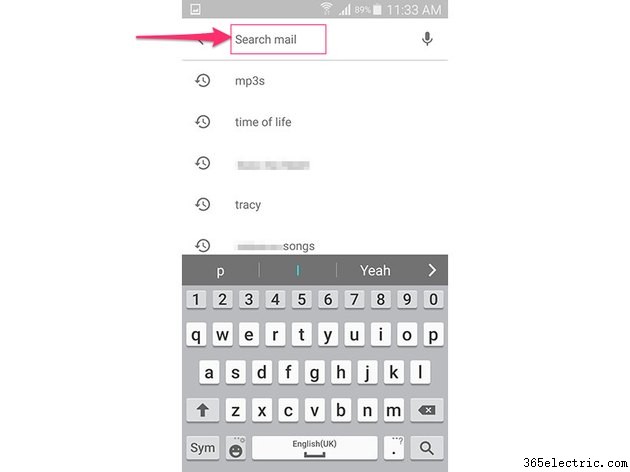
Trova i messaggi archiviati utilizzando il sito web di Gmail
Passaggio 1
Fai clic su Altro pulsante a sinistra dello schermo per espandere il menu principale.
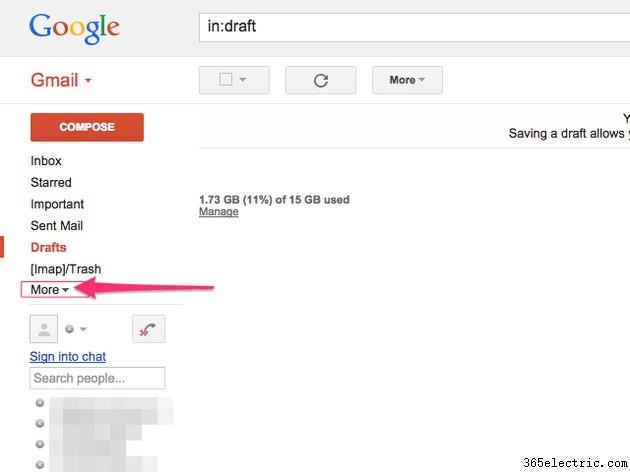
Passaggio 2
Fai clic su Tutti i messaggi pulsante per visualizzare tutti i tuoi messaggi, compresi quelli che sono stati archiviati.
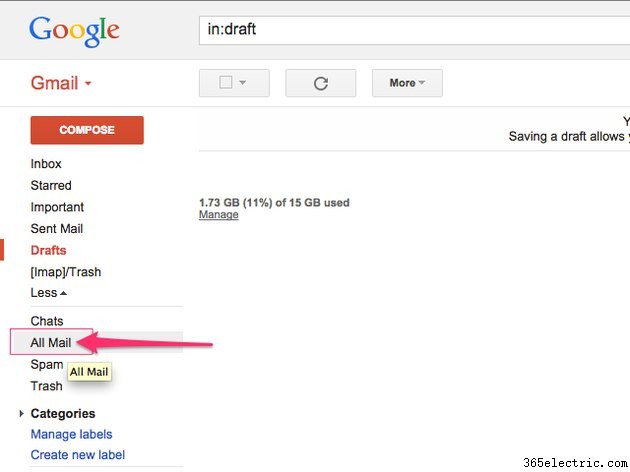
Passaggio 3
Utilizza il campo Cerca nella parte superiore dello schermo per cercare tra i tuoi messaggi utilizzando nomi, parole chiave o indirizzi e-mail. Fai clic su Cerca per filtrare i risultati, quindi fare clic sul messaggio archiviato che si desidera leggere per visualizzarne il contenuto.
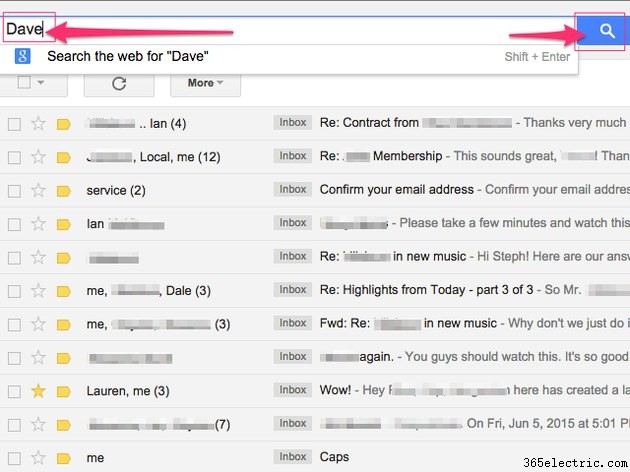
Eliminazione e ripristino delle email archiviate
I messaggi archiviati nella cartella Tutti i messaggi non sono bloccati lì a tempo indeterminato. Puoi eliminarli o spostarli di nuovo nella tua casella di posta.
Nell'app Gmail, apri il messaggio archiviato, tocca i tre punti Altro nell'angolo in alto a destra della finestra e seleziona Sposta in Posta in arrivo nel menu a tendina per riportare il messaggio nella tua casella di posta. Tocca il Cestino icona per inviare il messaggio al Cestino.
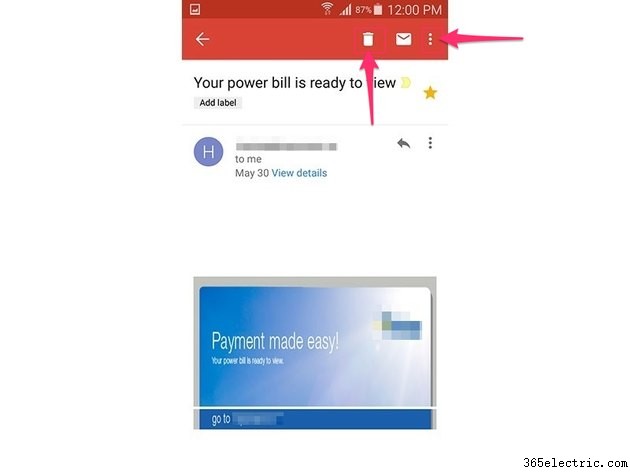
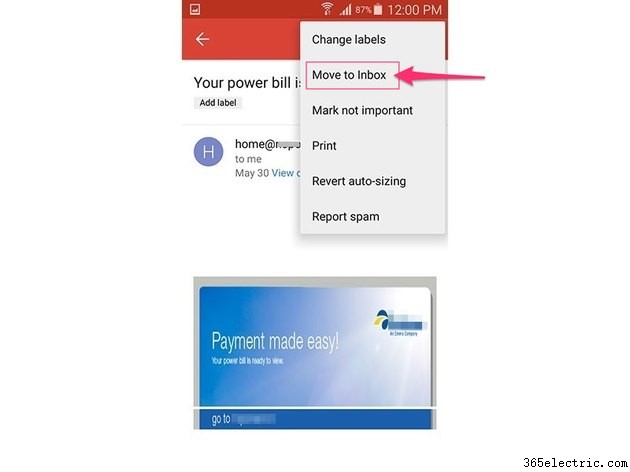
Sul sito web di Gmail, seleziona il messaggio archiviato nella cartella Tutti i messaggi e fai clic sul Cestino per inviarlo al Cestino o a Sposta in Posta in arrivo pulsante per inviare il messaggio alla tua casella di posta.
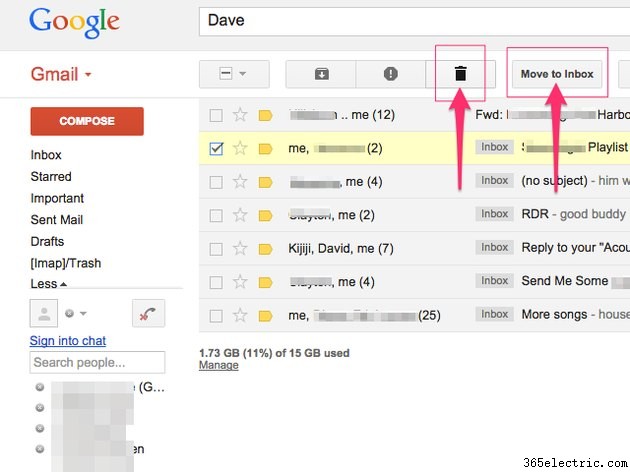
Suggerimento
Gli elementi vengono archiviati nel Cestino di Gmail per 30 giorni o fino a quando non li elimini manualmente.
